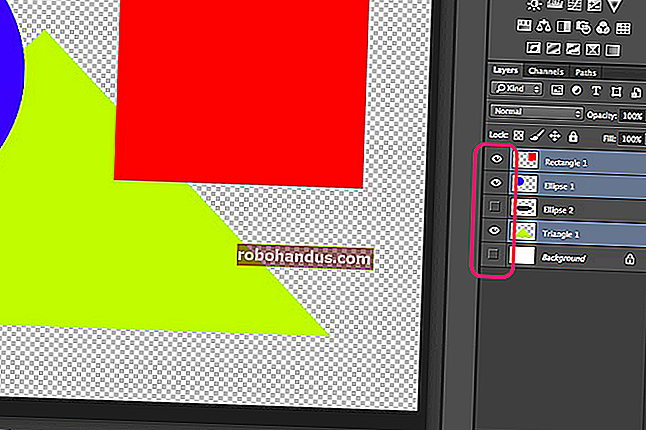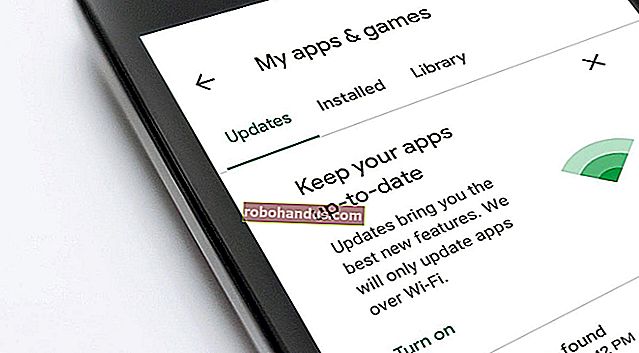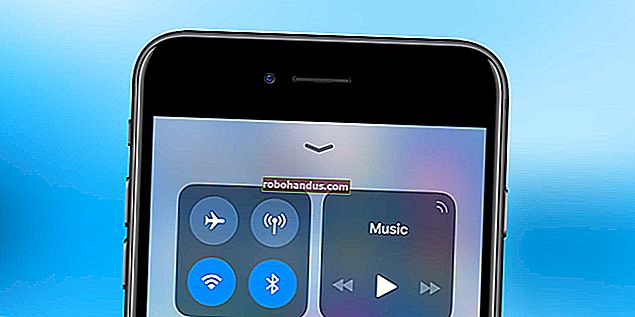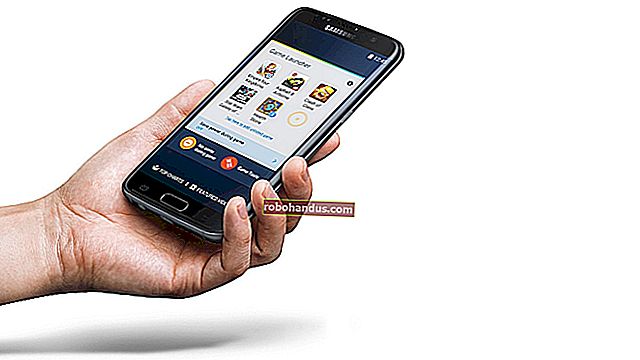Cara Menghosting Streaming Orang Lain di Saluran Twitch Anda

Jika Anda ingin mendukung streamer Twitch favorit Anda, Anda dapat memikirkan untuk menghostingnya di saluran Anda sendiri. Dengan melakukan ini, Anda dapat mengulang streaming ke pengikut dan teman Anda, memberikan eksposur yang lebih besar.
Anda dapat menghosting saluran apa pun di Twitch, dari streamer paruh waktu terkecil hingga yang terkenal, full-timer. Anda tidak perlu mengeluarkan biaya apa pun, dan jika Anda berpikir tentang streaming di Twitch sendiri, dapat membantu Anda menjalin jaringan dengan pengguna Twitch lain yang (semoga) akan menghosting Anda kembali.
TERKAIT: Cara Streaming Game PC di Twitch dengan OBS
Cara Menghosting Pita Lain di Twitch
Sangat mudah untuk menghosting aliran Twitch lainnya di saluran Twitch Anda sendiri. Untuk melakukannya, Anda harus menuju ke profil saluran Anda.
Setiap pengguna Twitch memiliki saluran Twitch — bahkan pengguna yang tidak melakukan streaming sendiri. Di sinilah Anda dapat melakukan streaming dan mengobrol dengan pengikut Anda serta mengeluarkan perintah untuk mengontrol saluran Anda (termasuk menghosting streamer lain).
Menggunakan Twitch Online atau Aplikasi Desktop
Untuk mengakses saluran Twitch Anda untuk memulai penginangan, klik ikon akun di pojok kanan atas antarmuka Twitch di situs web dan di aplikasi desktop, lalu klik opsi "Saluran".

Setelah Anda berada di halaman saluran Anda, Anda perlu mengakses obrolan Anda.
Ini akan muncul di sisi kanan halaman saluran Anda di aplikasi desktop dan situs web Twitch.

Jika tidak, klik opsi "Chat" di menu di bawah streaming Anda (atau placeholder streaming, jika Anda tidak sedang streaming sendiri) untuk mengaksesnya.

Menggunakan Aplikasi Seluler Twitch
Di iPhone, iPad, dan perangkat Android, Anda dapat mengakses saluran Anda dengan mengetuk ikon saluran di pojok kiri atas aplikasi.

Di profil saluran Anda, ketuk opsi "Obrolan" di menu untuk mengakses ruang obrolan saluran Anda.

Hosting Pengguna Twitch Lainnya
Untuk mulai menghosting saluran, ketik /host streamobrolan Anda sendiri, ganti streamdengan nama pengguna penyiar.
Misalnya, untuk menghosting saluran Twitch Gaming, Anda akan mengetik /host twitchgaminguntuk mulai menghostingnya. Perintah ini berfungsi di semua platform, termasuk di perangkat seluler dan desktop.

Jika berhasil, Anda akan melihat aliran yang dihosting muncul. Sebuah pesan akan muncul di bawah nama pengguna Anda, memberi tahu Anda bahwa Anda menghosting streaming.

Anda dapat beralih di antara streaming menggunakan perintah ini sekitar tiga kali per periode 30 menit untuk mencegah penyalahgunaan.
Jika Anda ingin berhenti menghosting streamer Twitch, ketik /unhostuntuk berhenti.

Sebuah pesan akan muncul dalam obrolan untuk mengonfirmasi bahwa hosting saluran Anda untuk streaming itu telah berakhir.
Menggunakan Twitch Auto-Hosting
Jika Anda memiliki saluran yang ingin Anda dukung secara teratur, Anda dapat menggunakan fitur hosting otomatis Twitch. Ini memungkinkan Anda menyetel sejumlah saluran yang disetujui yang ingin Anda host secara otomatis saat streaming Anda sendiri sedang offline.
Jika Anda baru saja mengakhiri streaming, Twitch akan menunggu tiga menit sebelum mengaktifkan fitur host otomatis. Ini untuk memberi Anda waktu untuk membangun kembali streaming Anda sendiri jika Anda kehilangan koneksi, misalnya. Anda juga akan segera berhenti menghosting saluran lain jika Anda mulai streaming sendiri.
Untuk menggunakan hosting otomatis Twitch, Anda harus mengakses pengaturan saluran Twitch Anda. Sayangnya, Anda tidak dapat mengubah pengaturan hosting otomatis di perangkat seluler.
Untuk melakukan ini, buka situs web Twitch (atau buka aplikasi desktop Twitch) dan klik ikon akun di sudut kanan atas. Dari menu drop-down, klik opsi "Channel".

Di profil saluran Anda, klik tombol "Sesuaikan Saluran" untuk mengakses setelan Anda.

Di pengaturan saluran Twitch Anda, gulir ke bawah hingga Anda melihat bagian "Hosting Otomatis". Untuk mengaktifkan hosting otomatis, ketuk penggeser "Saluran Hosting Otomatis" untuk mengaktifkan fitur tersebut.

Anda dapat menyetel prioritas di mana saluran dihosting dari daftar ini di bagian "Prioritas Hosting".
Untuk menghosting secara acak, pilih opsi "Host saluran secara acak dari daftar". Jika Anda ingin menjadi host berdasarkan urutan daftar, pilih opsi "Host saluran menurut urutan kemunculannya di daftar".

Untuk menambahkan saluran Twitch ke daftar hosting otomatis, klik opsi "Daftar Host".

Gunakan bilah pencarian di halaman daftar hosting otomatis untuk menemukan dan menambahkan saluran baru ke daftar. Misalnya, menelusuri "twitchgaming" akan menemukan dan mencantumkan saluran resmi Twitch Gaming.
Untuk menambahkan saluran ke daftar, klik tombol "Tambah" di sebelah nama saluran.

Setelah ditambahkan, Anda dapat menghapus saluran dari daftar dengan mengarahkan kursor ke saluran tersebut dan mengklik tombol "Hapus".

Ini akan menghapus saluran dari daftar hosting otomatis Anda. Anda harus menambahkannya lagi jika ingin melihat Twitch secara otomatis menghosting saluran ini untuk Anda di masa mendatang.